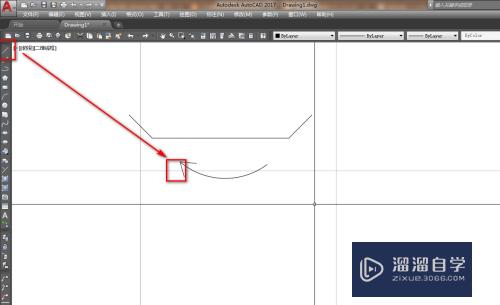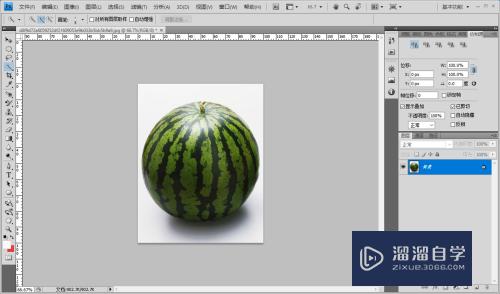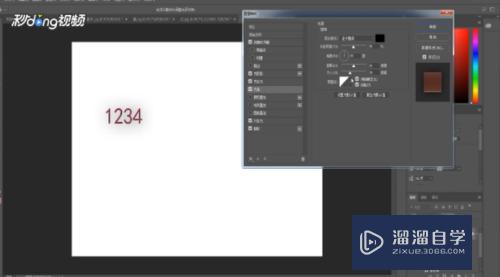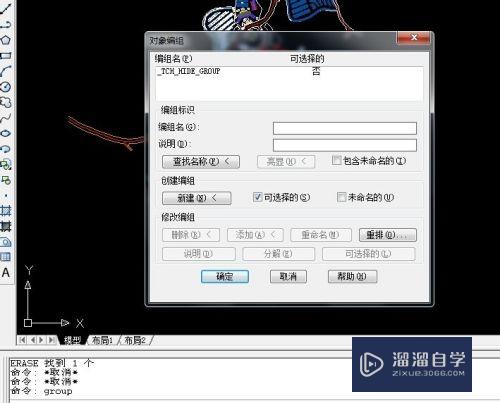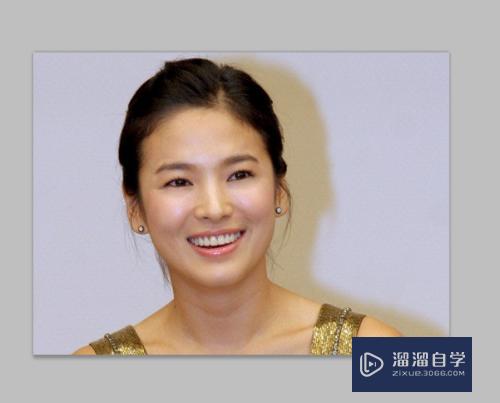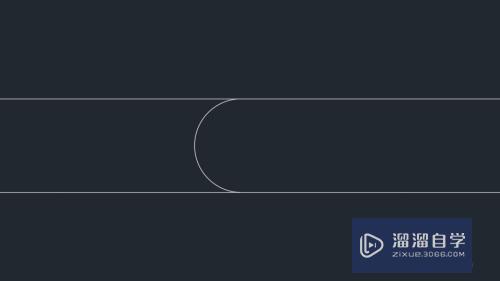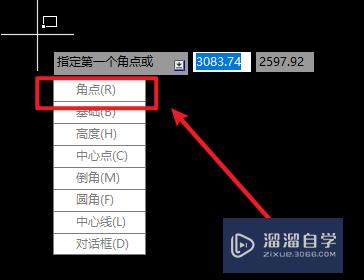Maya三维模型怎样插入循环边(maya创建循环边)优质
使用过C4D三维软件的小伙伴应该知道。在创建模型的时候。经常需要对模型添加环切线。同理。在Maya三维动画软件当中。我们也经常需要对模型进行循环边的添加。那么。Maya三维模型怎样插入循环边?下面小渲就来为大家演示下方法。
想要更深入的了解“Maya”可以点击免费试听云渲染农场课程>>

工具/软件
硬件型号:神舟(HASEE)战神Z7-DA7NP
系统版本:Windows10
所需软件:Maya2017
Maya三维模型怎样插入循环边?
第1步
我们打开maya软件。点击箭头所指的立方体图标。

第2步
在窗口中创建一个立方体之后。我们点击打开网格工具选项。

第3步
在弹出的菜单中选择插入循环边。

第4步
鼠标左键按住想要插入循环边所在的边不松手。移动鼠标。

第5步
这时。可以看到一条绿色虚线的循环边。移动到想要插入的位置。松开鼠标即可。

第6步
同样道理。我们在另外一条边按住鼠标左键进行拖动。

第7步
这样我们就在不同的边插入了两条不同的循环边。

总结
1。我们打开maya软件。点击箭头所指的立方体图标。
2。在窗口中创建一个立方体之后。我们点击打开网格工具选项。
3。在弹出的菜单中选择插入循环边。
4。鼠标左键按住想要插入循环边所在的边不松手。移动鼠标。
5。这时。可以看到一条绿色虚线的循环边。移动到想要插入的位置。松开鼠标即可。
6。同样道理。我们在另外一条边按住鼠标左键进行拖动。
7。这样我们就在不同的边插入了两条不同的循环边。
以上关于“Maya三维模型怎样插入循环边(maya创建循环边)”的内容小渲今天就介绍到这里。希望这篇文章能够帮助到小伙伴们解决问题。如果觉得教程不详细的话。可以在本站搜索相关的教程学习哦!
更多精选教程文章推荐
以上是由资深渲染大师 小渲 整理编辑的,如果觉得对你有帮助,可以收藏或分享给身边的人
本文标题:Maya三维模型怎样插入循环边(maya创建循环边)
本文地址:http://www.hszkedu.com/71150.html ,转载请注明来源:云渲染教程网
友情提示:本站内容均为网友发布,并不代表本站立场,如果本站的信息无意侵犯了您的版权,请联系我们及时处理,分享目的仅供大家学习与参考,不代表云渲染农场的立场!
本文地址:http://www.hszkedu.com/71150.html ,转载请注明来源:云渲染教程网
友情提示:本站内容均为网友发布,并不代表本站立场,如果本站的信息无意侵犯了您的版权,请联系我们及时处理,分享目的仅供大家学习与参考,不代表云渲染农场的立场!